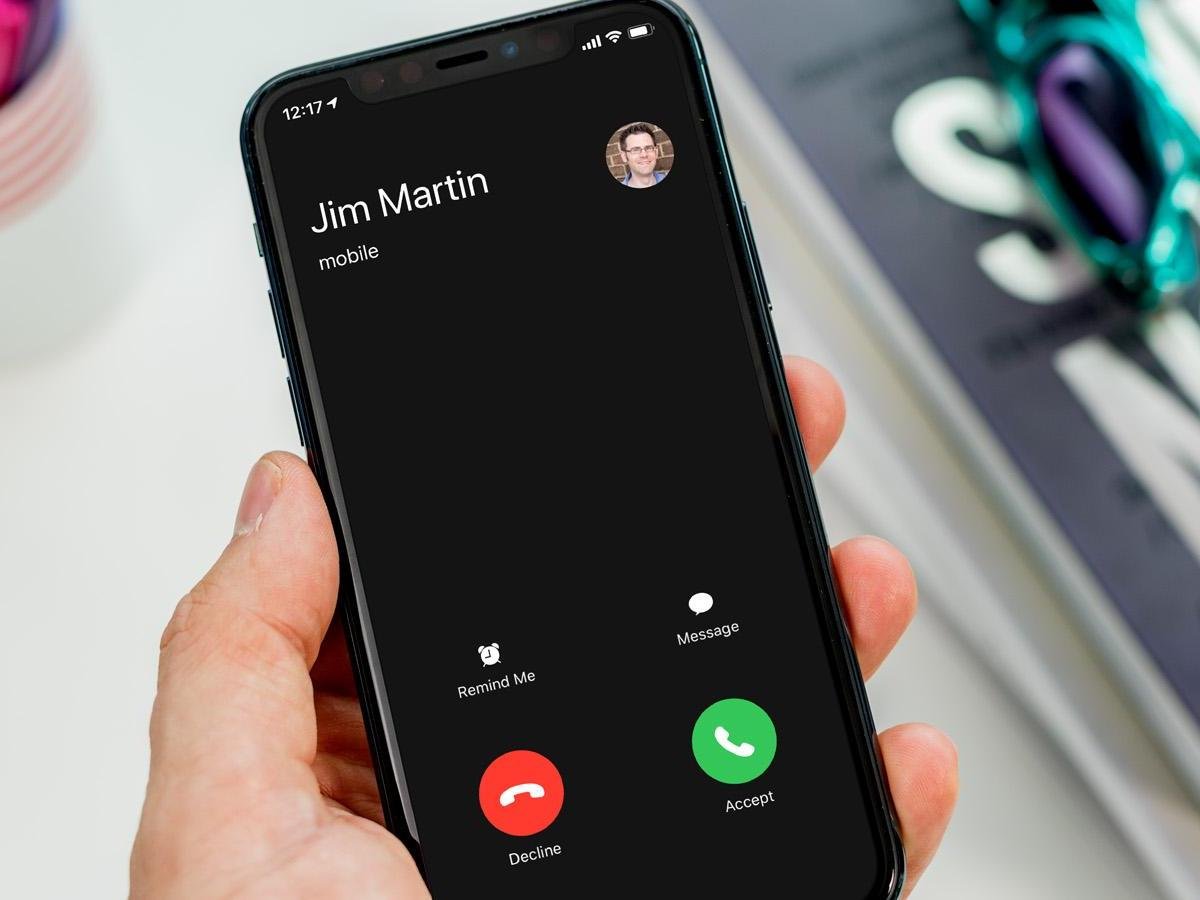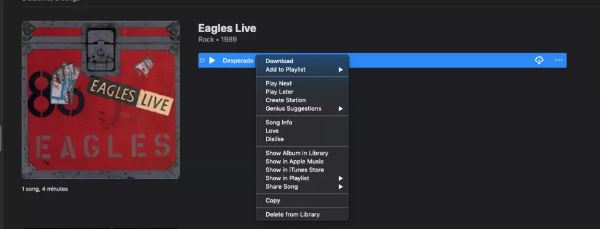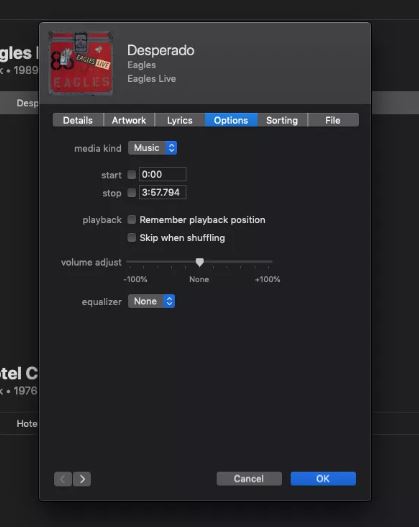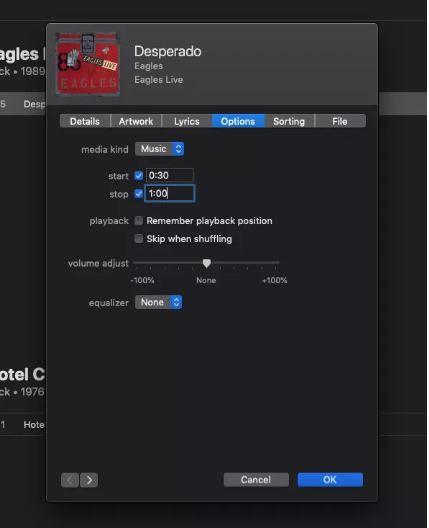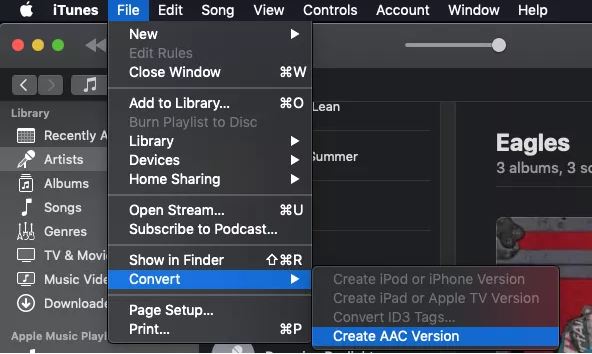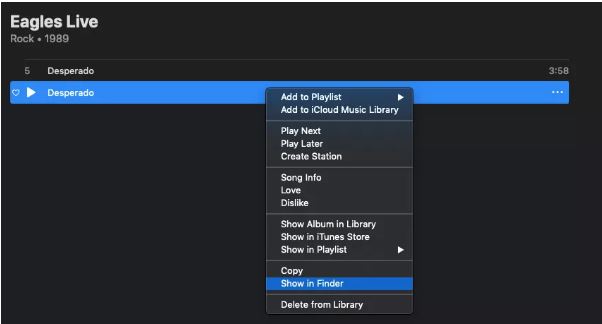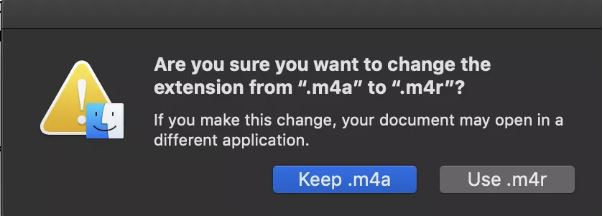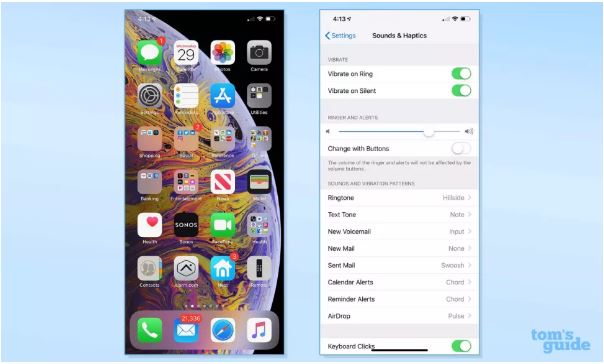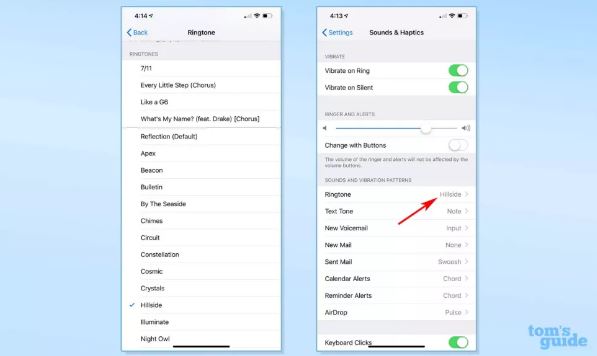اگر این دستورالعملهای گام به گام را دنبال کنید، ساخت آهنگ زنگ برای آیفون بسیار ساده است. در اینجا نحوه شروع کار ارائه شده است.
اگر دیگر تحمل گوش دادن به “Opening” یا “Reflection” را ندارید، باید نحوه ساخت آهنگ زنگ برای آیفون را یاد بگیرید. خوشبختانه، این کار بسیار سادهای است.
البته اپل موارد بسیار زیادی را در منوی تنظیمات برای ساخت آهنگ زنگ برای آیفون ارائه کرده است، اما اگر بخواهید که چیزی شخصیتری مانند آهنگ مورد علاقه خود را بخواهید، چه کاری باید انجام دهید؟ با راهنمای زیر میتوانیم در تحقق این امر به شما کمک کنیم.
البته چندین برنامه زنگ رایگان وجود دارد که به شما امکان ساخت آهنگ زنگ برای آیفون را می دهد، اما در بسیاری از موارد، برنامهها با تمام ویژگیهایی که انتظار ایجاد سریع و آسان آهنگ زنگ را دارید، ارائه نمیشوند. و در بعضی موارد، باید چند دلار هزینه کنید تا فقط گزینه انتخاب آهنگ مورد نظر خود را داشته باشید.
بنابراین، اگر در ساخت آهنگ زنگ برای آیفون مصصم هستید، راه بهتری وجود دارد که فقط به زمان، iTunes و چند مرحله دیگر برای تحقق آن نیاز دارد.
مراحل ساخت آهنگ زنگ برای آیفون
- برای شروع iTunes را روی دسکتاپ باز کنید. اگر از قبل آن را ندارید، مثلاً اگر روی دستگاه Windows کار میکنید، آن را از سایت اپل دانلود کنید.
- آهنگی را که میخواهید برای آهنگ زنگ استفاده کنید انتخاب و روی آن کلیک کنید
- روی آهنگ کلیک راست کرده و گزینه Song Info را انتخاب کنید.
- روی تب Options کلیک کنید.
- در آهنگی که میخواهید آنرا بعنوان زنگ انتخاب کنید، بازه زمانی حداکثر ۳۰ ثانیهای (to a 30-second period) را انتخاب کنید. اپل آهنگ شما را به ۳۰ ثانیه محدود میکند، بنابراین نمیتوانید چیزی بیشتر از این داشته باشید.
هنگام انتخاب زمان خود، حتماً زمان را برحسب دقیقه و ثانیه قرار دهید. بنابراین، اگر میخواهید آهنگ زنگ را در ۱ دقیقه و ۳۴ ثانیه شروع کنید، ۱:۳۴ را وارد قسمت شروع کنید. سپس تنظیم کنید که ۳۰ ثانیه بعد در ۲:۰۴ به اتمام برسد. بعد از اینکه زمان خود را انتخاب کردید، حتماً آن را پخش کنید تا مطمئن شوید قطعه اصلی آهنگی است که واقعاً میخواهید.
- بروی ok کلیک کنید.
- با مشخص شدن آهنگ، بر روی File> Convert کلیک کرده و گزینه “Create AAC Version” را انتخاب کنید. iTunes اپل بلافاصله کلیپ صوتی ۳۰ ثانیهای را که انتخاب کردهاید، تبدیل خواهد کرد.
- روی آهنگ زنگ موردنظر خود کلیک راست کرده و در Mac، گزینه “Show in Finder” را انتخاب کنید. در Windows PC، آهنگ را در پنجره Windows Explorer جستجو کنید تا محل قرارگیری آن را در هارد دیسک پیدا کنید.
- پسوند فایل آهنگ را از m4a. به m4r. تغییر دهید. دلیل این کار این است که اپل به جای استفاده از .m4a آشنا، از پسوند.m4r برای آهنگهای زنگ استفاده میکند. وقتی از شما خواسته شد.m4a را نگه دارید یا با.m4r ادامه دهید، دومی را انتخاب کنید.
- پنجره خود را باز نگه دارید و آیفون خود را به رایانه متصل کنید. مشاهده خواهید کرد که آیفون در نوار کناری سمت چپ صفحه ظاهر میشود.
- آهنگ زنگ.m4r را که به تازگی ایجاد کردهاید بر روی گزینه موجود در نوار کناری سمت چپ، زیر آیفون خود که روی آن “Tones” نوشته شده، بکشید و رها کنید. سپس باید در قسمت آهنگهای زنگ در iPhone شما دیده شود.
- به آیفون بروید و روی Settings کلیک کنید.
- در Settings، بخش Sounds & Haptics را انتخاب کنید.
- به Ringtone بروید و روی آن گزینه بزنید.
در اینجا، شما باید آهنگ زنگ خود را ببینید. آن را انتخاب کنید آهنگ زنگ نیز باید پخش شود، اگر آهنگ موردنظر نمایش داده شد، یعنی اینکه کار ساخت آهنگ زنگ برای آیفون را کامل و درست انجام دادید.